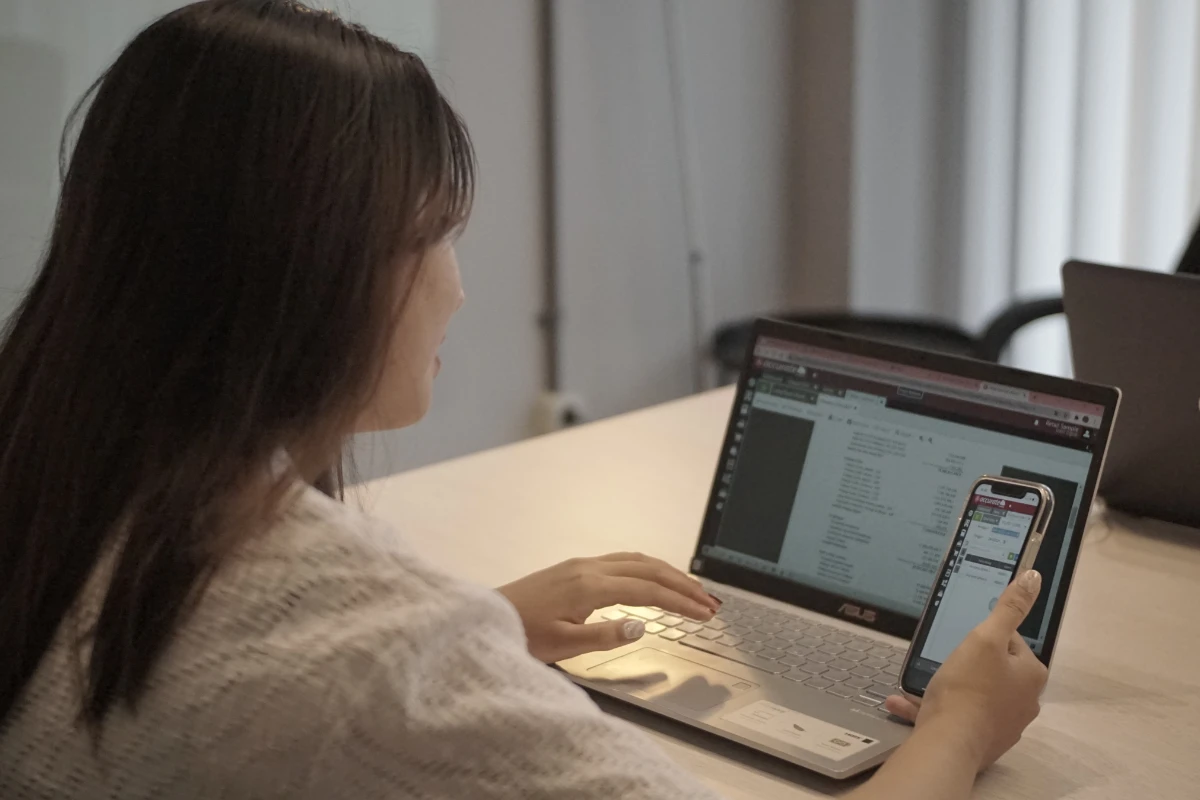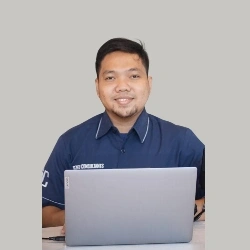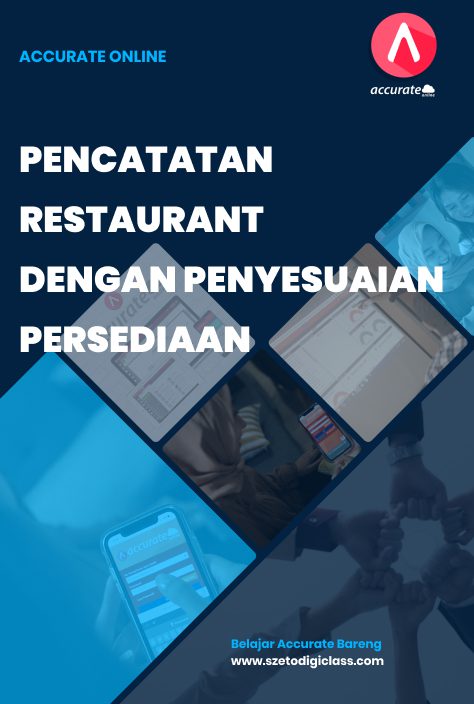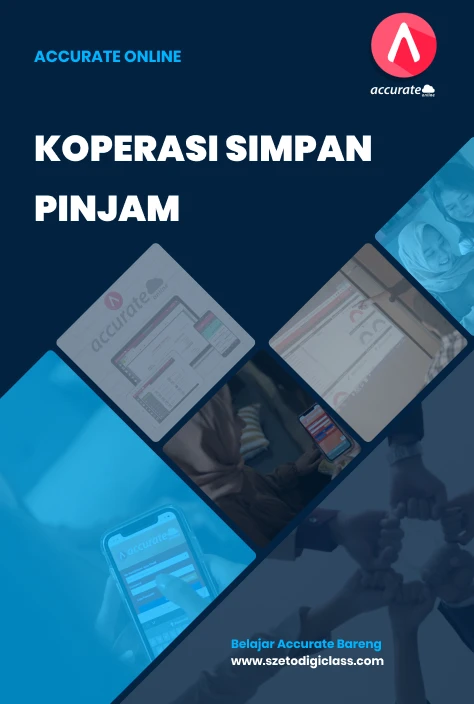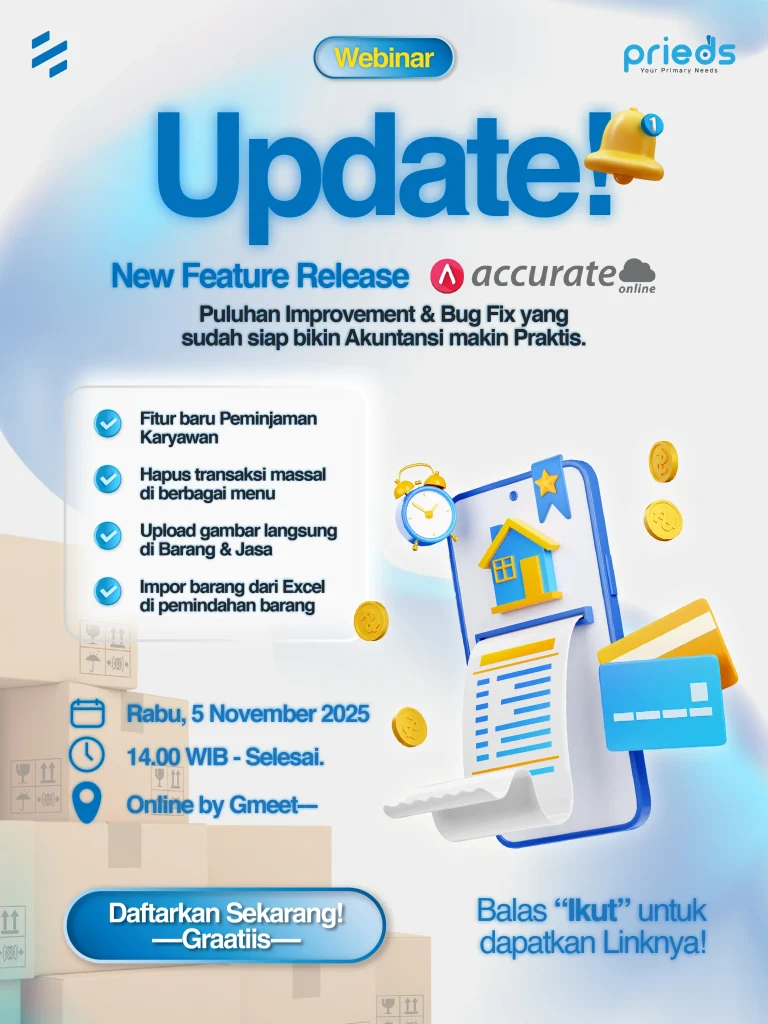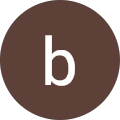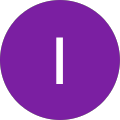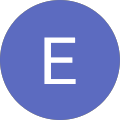Jasa Training Accurate Resmi,
Pelatihan & Kursus Accurate Terlengkap
Pelatihan & Kursus Accurate Terlengkap
Jasa Training Accurate, Pelatihan Software Akuntansi Accurate Online dan Accurate 5 Offline Desktop. Mulai dari Dasar Hingga Fitur Lanjutan.
Kenali Szeto Accurate Consultants
Kami merupakan penyedia jasa training Accurate resmi di Indonesia sejak 2012. Szeto Accurate Consultants Szeto Accurate Consultants merupakan pelopor jasa implementator accurate pertama di Indonesia yang secara resmi bekerja sama dengan pihak CPSSoft (PT Cipta Piranti Sejahtera) selaku pengembang dan pemilik brand Accurate Accounting Software.
Dengan tekad dan kemauan yang besar kami mempunyai tujuan mengembangkan Sumber Daya Manusia yang kami miliki, guna menjadi perusahaan jasa training accurate online dan accurate 5 offline desktop yang dapat diandalkan oleh seluruh klien diberbagai bidang usaha dan industri.
Solusi untuk Semua Kebutuhan Pelatihan Accurate Anda

Jasa Pelatihan Accurate
Memberikan pelatihan profesional menggunakan software Accurate agar staf dapat mengoperasikan sistem dengan optimal dan meningkatkan produktivitas perusahaan.
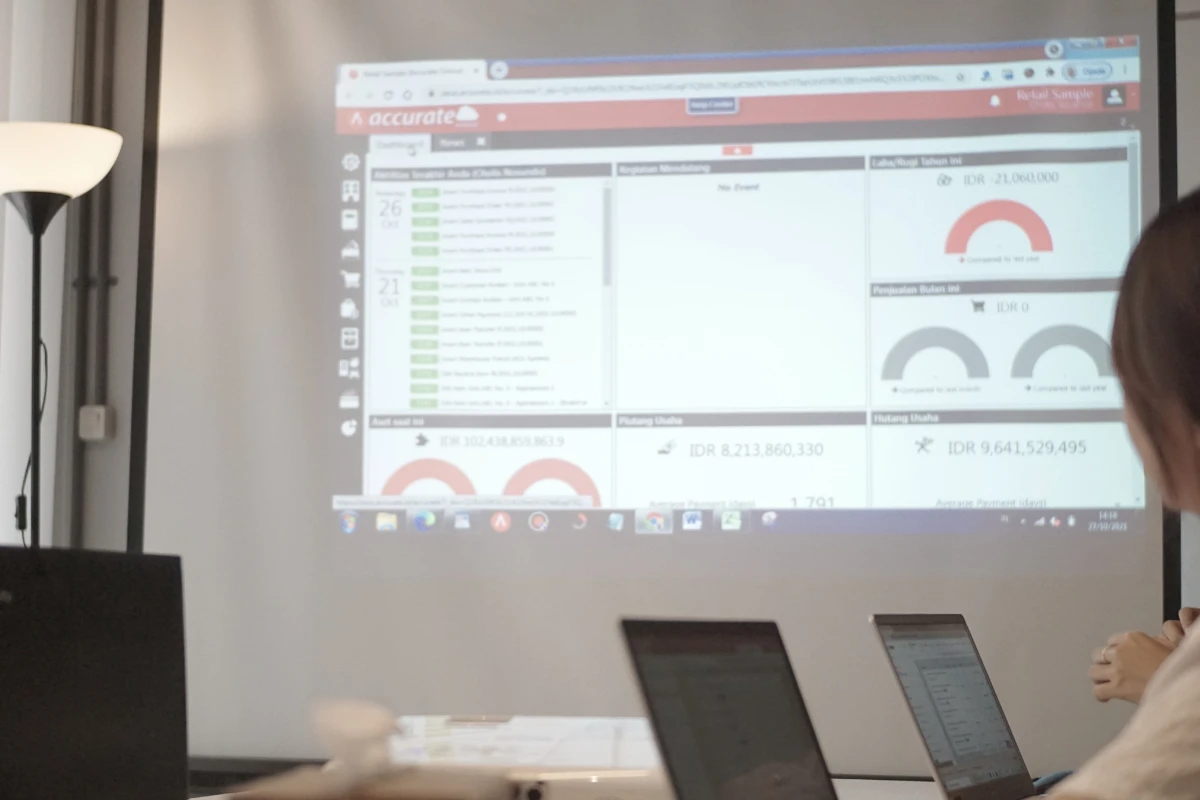
Jasa Akuntansi Keuangan
Menyediakan jasa pengelolaan laporan keuangan secara akurat dan terkini untuk membantu pengambilan keputusan bisnis yang tepat dan transparan.

Jasa Perpajakan
Memberikan layanan konsultasi dan penyelesaian perpajakan yang sesuai peraturan supaya klien dapat memenuhi kewajiban pajak dengan benar dan minim risiko.

Jasa IT Akuntansi
Menyediakan solusi teknologi informasi khusus akuntansi, termasuk pengelolaan sistem dan dukungan teknis agar proses keuangan lebih terintegrasi dan efektif.

Jasa Integrasi API
Membantu integrasi sistem Accurate dengan aplikasi lain lewat API untuk memperlancar alur data dan meningkatkan efisiensi operasional perusahaan.
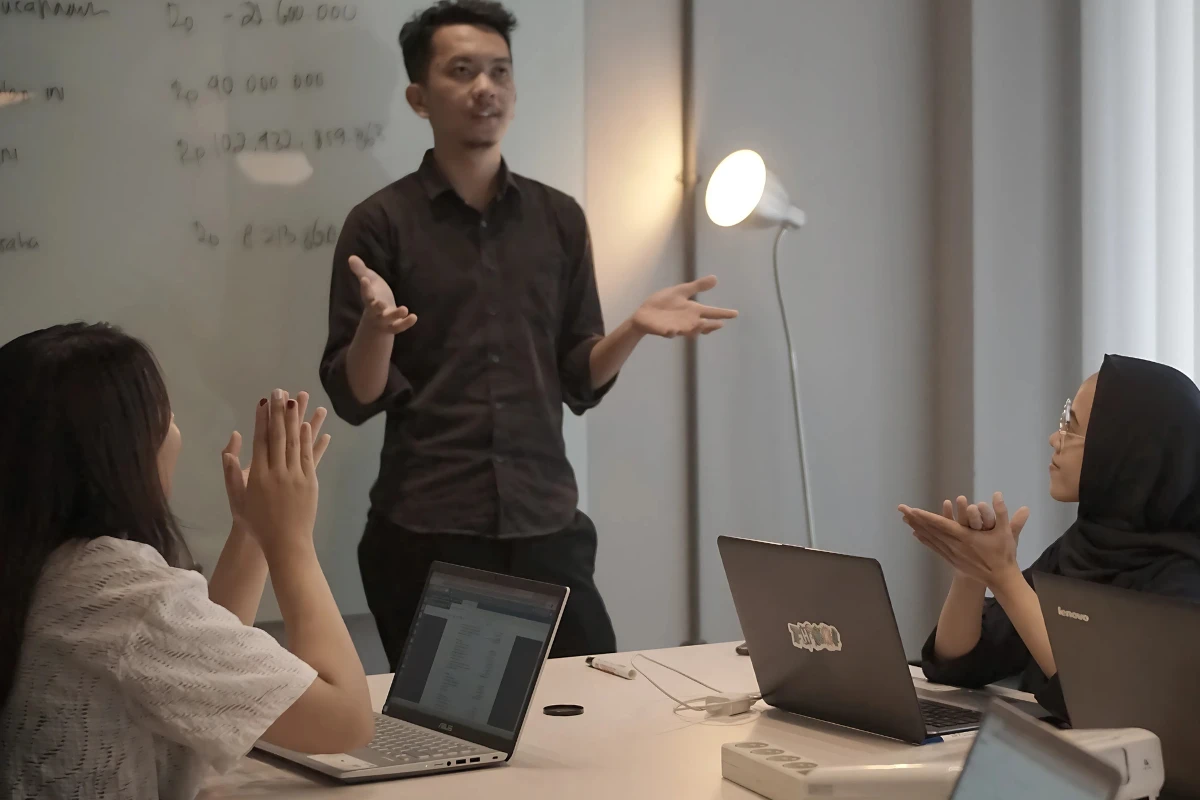
Mengapa Memilih Training Accurate di Szeto?
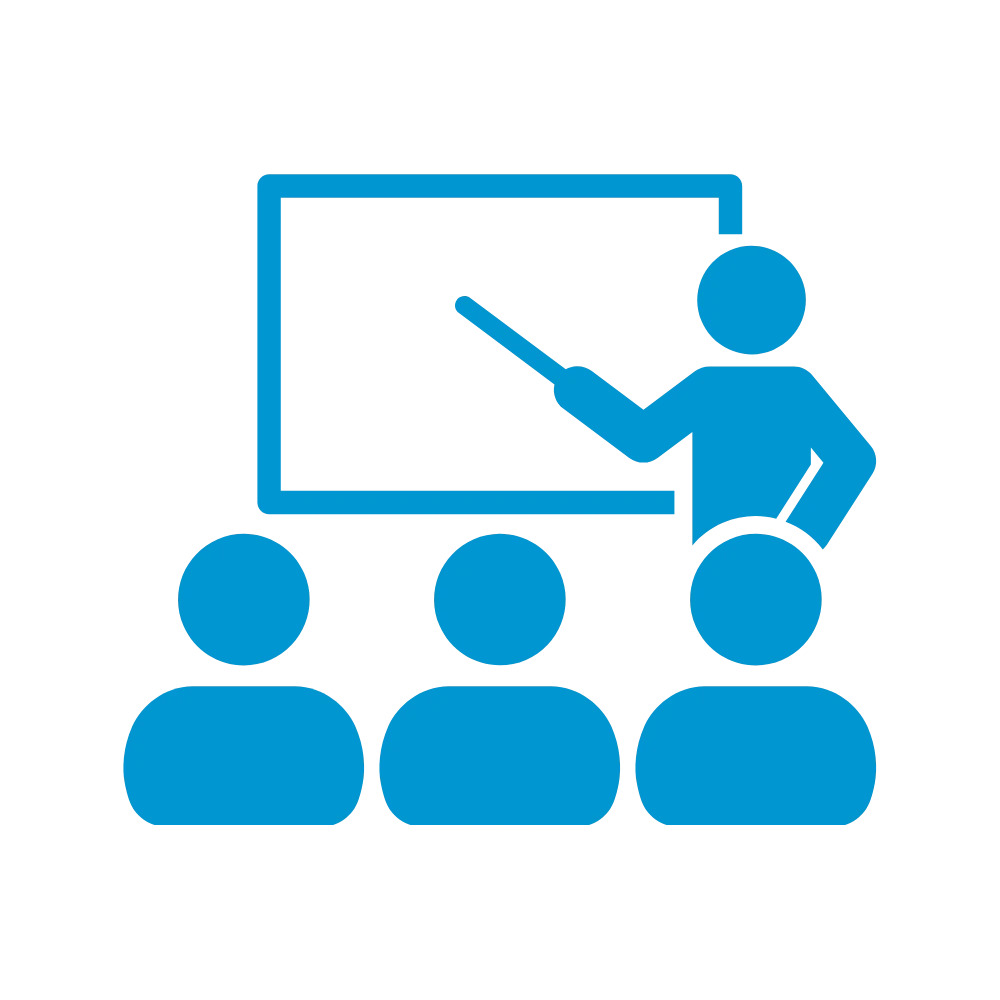
Pelatihan Akurat & Update
Materi pelatihan Accurate selalu terbaru dan disampaikan oleh trainer berpengalaman. Dari dasar hingga lanjutan, jadi mudah dan efektif.
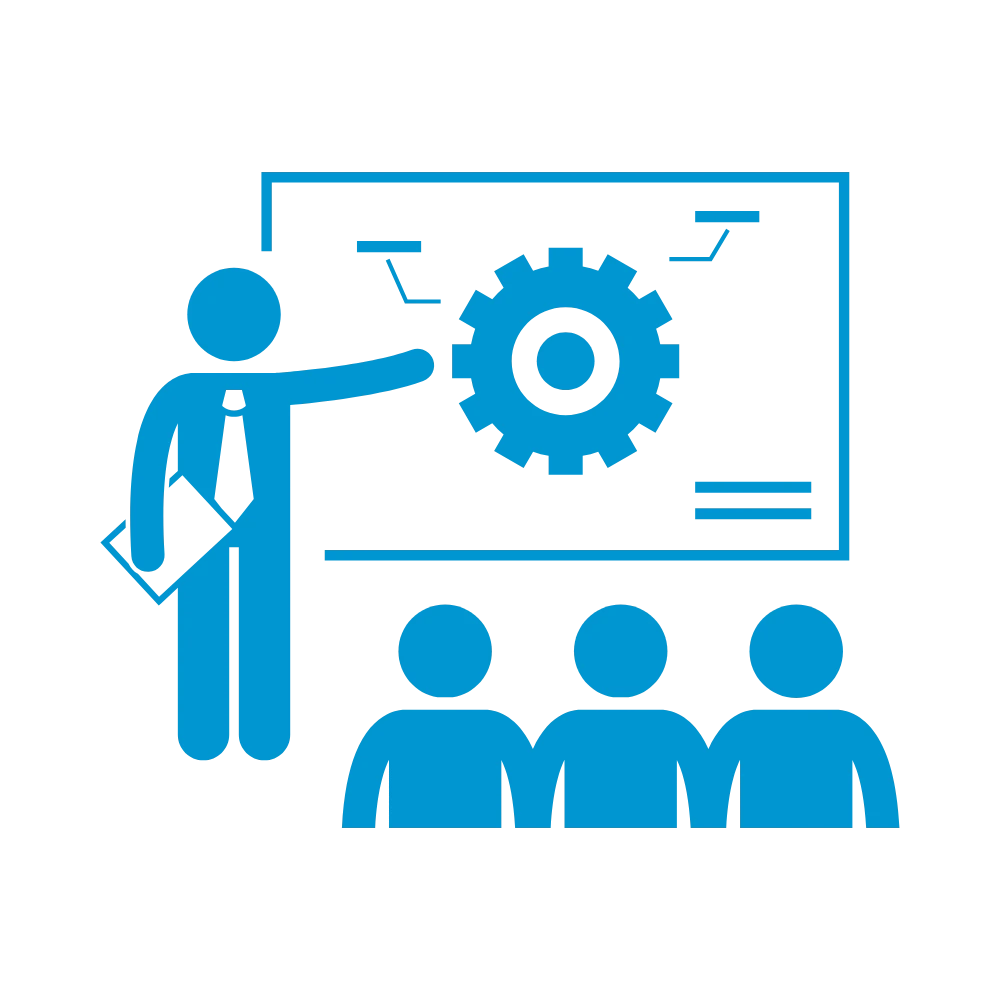
Maksimalkan Accurate untuk Bisnis
Kuasai berbagai fitur Accurate untuk kelola keuangan, inventaris, pajak, hingga laporan dengan cepat dan minim kesalahan.
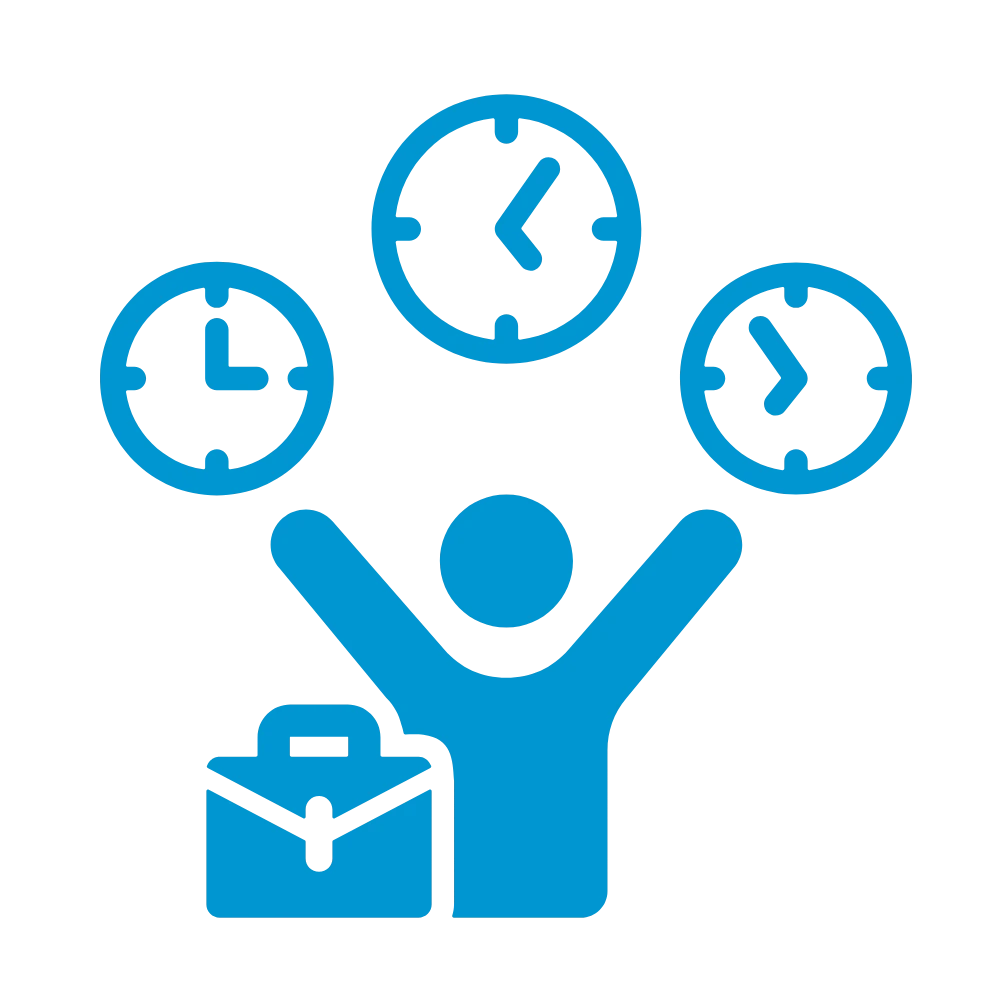
Fleksibel & Praktis
Pilih pelatihan Accurate secara online atau offline sesuai jadwal dan kebutuhan Anda tanpa mengganggu aktivitas bisnis.

Support Profesional
Tim Szeto siap mendukung dan memberikan konsultasi agar penggunaan Accurate selalu optimal dan dapat mendukung kesuksesan.
Daftar Harga Training Accurate
Tersedia training Accurate Online dan Accurate Desktop sesuai software yang Anda gunakan.
Kami juga menyediakan kelas pelatihan online, sesi private, dan onsite di kantor Anda.
Szeto Priority
Szeto One
Harga Mulai Dari
Szeto Online
Harga Mulai Dari
Szeto Two
Harga Mulai Dari
Belajar Accurate Mudah dengan Szeto!

5 Manfaat Sertifikasi Accurate untuk Karir Akuntan
Szeto Accurate Consultants – Persaingan di dunia kerja, khususnya bidang akuntansi, semakin “berdarah-darah”. Setiap tahun,

Total Diskon di Footer Faktur Penjualan Accurate Online
Dalam proses penjualan, pemberian diskon sering digunakan sebagai strategi untuk meningkatkan penjualan, menjaga loyalitas pelanggan,

Nilai Uang Muka Pembelian di Cetakan Faktur Accurate Online
Dalam proses pembelian, perusahaan sering melakukan pembayaran di muka kepada pemasok sebelum barang diterima. Di
Playlist

9:01

10:40

6:06

2:00

6:12

3:45

6:15

5:45

4:54

6:17

8:36
Event Terbaru dari Szeto Accurate Consultants
Ikuti terus informasi dan jadwal event kami untuk mendapatkan wawasan terbaru seputar bisnis, akuntansi, dan teknologi.
Klien Pelatihan Accurate dari Szeto Accurate Consultant
Kami telah dipercaya oleh lebih dari 5.000 perusahaan dari berbagai sektor seperti manufaktur, distribusi, F&B, retail, dan jasa untuk mengoptimalkan penggunaan software Accurate dalam operasional mereka.
1. Pelayanan yang sangat profesional, berakuntabilitas tinggi serta berfokus pada hasil jangka panjang terhadap klien, bukan yang setelah memberikan training kemudian sulit sekali untuk mendapatkan respon.
2. Sangat care ketika membahas perihal konsultasi yang cocok berdasarkan metode analisa dan pengalaman mereka yang tajam dalam memecahkan masalah klien & merumuskan solusi trainingnya.
3. Opsi program training yang efektif dan efisien sesuai bidang usaha klien dari sisi cost dan waktu.
I highly recommend Szeto as the best partner for your accounting system & training needs.
Video course yang disediakan sangat informatif dan mudah diikuti, dengan penjelasan yang jelas dan contoh praktis yang membantu memahami penggunaan Accurate Desktop secara mendalam.
Secara keseluruhan, paket ini sangat bernilai dan telah membantu meningkatkan keterampilan saya. Terima kasih kepada Szeto Digi Class! 🥰
















































FAQ Seputar Training Accurate
Training ini cocok untuk:
- Pemilik bisnis yang ingin memantau keuangan perusahaan secara profesional.
- Staf keuangan dan akuntan yang ingin mempermudah pekerjaan sehari-hari.
- Mahasiswa akuntansi yang ingin menambah keterampilan praktis.
- Siapa saja yang ingin mempelajari software akuntansi Accurate.
Materi Training Accurate mencakup:
- Pengenalan software Accurate dan fitur-fiturnya
Pembuatan laporan keuangan otomatis - Manajemen persediaan dan stok barang
- Pengelolaan transaksi keuangan dan faktur
- Analisis performa keuangan bisnis
- Pengaturan pajak dan aspek lain yang mendukung akuntansi bisnis
Ya, Training Accurate terbuka untuk peserta dari berbagai latar belakang, termasuk pemula yang belum memiliki pengalaman dengan software akuntansi. Materi pelatihan disusun dari dasar hingga lanjutan, sehingga mudah dipahami.
Ya, Training Accurate tersedia dalam format online dan offline. Anda bisa memilih metode yang paling nyaman sesuai dengan jadwal dan lokasi Anda. Training online memungkinkan Anda belajar dari rumah dengan akses materi dan sesi interaktif.
Durasi training bervariasi tergantung pada paket yang dipilih. Pelatihan dasar biasanya berlangsung 1-2 hari, sedangkan program lanjutan atau intensif bisa memakan waktu lebih lama, tergantung kebutuhan dan tingkat kesulitan materi.
Untuk mengikuti training, Anda hanya perlu memiliki perangkat komputer atau laptop yang bisa digunakan untuk menjalankan software Accurate. Jika mengikuti kelas online, pastikan Anda memiliki koneksi internet yang stabil.
Ya, selama training, Anda akan melakukan praktik langsung menggunakan software Accurate. Ini membantu Anda memahami cara kerja fitur-fitur Accurate dengan lebih baik, sehingga bisa langsung diterapkan dalam pekerjaan atau bisnis Anda.
Ya, kami menyediakan layanan konsultasi dan dukungan teknis bagi peserta yang sudah menyelesaikan training. Anda bisa mendapatkan bantuan lebih lanjut mengenai penggunaan Accurate dan pengelolaan keuangan bisnis.
Dapatkan Solusi Terbaik dalam Penggunaan Accurate!
Kami membawa pengalaman lebih dari satu dekade untuk membekali perusahaan Anda dengan pengetahuan dan keterampilan praktis agar manajemen keuangan semakin mudah dan akurat.